Как группировать окна в Mission Control по программам на Mac

Mission Control — функция OS X, позволяющая пользователям быстро просматривать все открытые на Mac приложения и не менее быстро переключаться между ними. Mission Control по праву является одной из наиболее часто используемых функций OS X, однако, далеко не все пользователи знают о том, что ее можно сделать гораздо лучше, применив всего одну единственную настройку. О том, как группировать окна в Mission Control по программам на Mac расскажем в этой инструкции.
Как группировать окна в Mission Control по программам на Mac
Шаг 1. Запустите «Системные настройки»
 Шаг 2. Перейдите в раздел Mission Control
Шаг 2. Перейдите в раздел Mission Control
 Шаг 3. Установите галочку на пункте «Сгруппировать окна по программам»
Шаг 3. Установите галочку на пункте «Сгруппировать окна по программам»
 Шаг 4. Вызовите Mission Control и оцените изменения
Шаг 4. Вызовите Mission Control и оцените изменения
Какими же будут изменения? Все просто — с включенной группировкой несколько окон одного приложения объединятся вместе, что сделает поиск необходимого окна значительно более простым. Кроме этого, возле окон появятся иконки приложений, что так же будет способствовать наиболее быстрому обнаружению нужного в данный момент окна.
Вот так выглядит окно Mission Control без группировки:
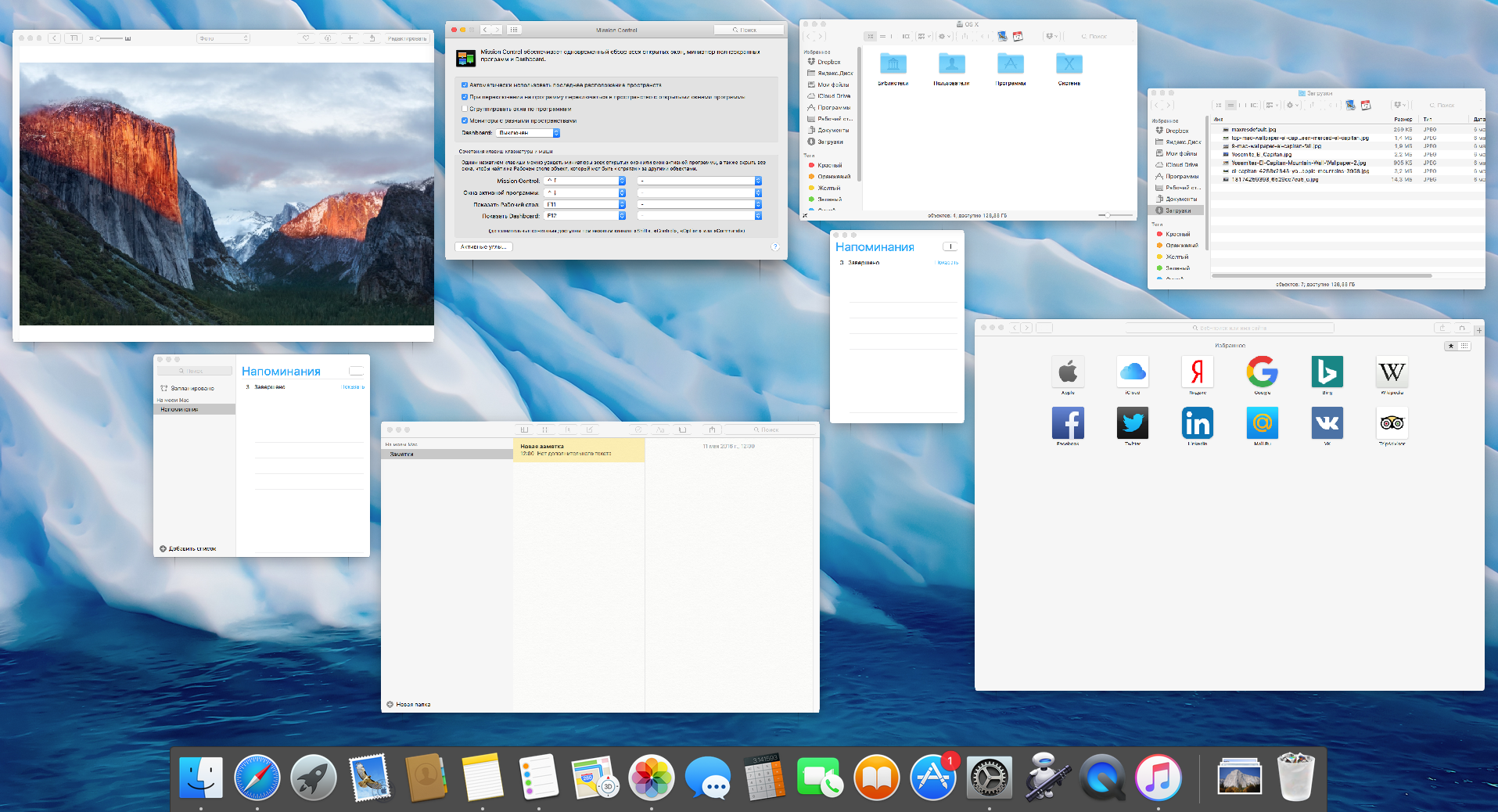 А вот так выглядит окно Mission Control с включенной группировкой:
А вот так выглядит окно Mission Control с включенной группировкой:
 Как видите, разница существенна. Особенно полезна эта функция для вас окажется в том случае, если вы ежедневно работает с большим количеством приложений и хотите ускорить процесс перемещения между ними.
Как видите, разница существенна. Особенно полезна эта функция для вас окажется в том случае, если вы ежедневно работает с большим количеством приложений и хотите ускорить процесс перемещения между ними.
Смотрите также:
- Как копировать и дублировать файлы с сохранением прав доступа на Mac
- Как установить изображения заставок в качестве обоев на Mac
- Как посмотреть историю расчетов в Калькуляторе на Mac
✅ Подписывайтесь на нас в Telegram, ВКонтакте, и Яндекс.Дзен.
